Windows 11deki appdata klasörü nerede

Windows 11
Benim gibiyseniz, hangi uygulamaların çalıştığını gözden geçirmek ve sisteminizle ilgili diğer önemli ayrıntıları incelemek için Görev Yöneticisi'ni açmayı seviyorsunuz. Burada, muhtemelen svchost.exe'nin çalışan birkaç örneğini fark etmişsinizdir . Benim gibi, işlevinin ne olduğunu veya bir virüs, kötü amaçlı yazılım veya yanlış giden bir uygulama olup olmadığını merak edebilirsiniz.
İyi haber şu ki, svchost.exe, bilgisayarınızı ele geçiren bir virüs veya yapay zeka değildir. Kötü haber şu ki, gizemli ve tam olarak ne yaptığını - tasarım gereği - saklamakta iyi. Bununla birlikte, biraz kazma ile svchost.exe'nin bilgisayarınızda tam olarak ne yaptığı hakkında biraz bilgi edinebiliriz.
Öncelikle CTRL + ALT + DEL menüsünü kullanarak veya CTRL + SHIFT + ESC kısayoluna basarak Windows Görev Yöneticisini açalım . Her iki durumda da, Görev Yöneticiniz açıldığında, birkaç svchost.exe işleminin çalıştığını göreceksiniz.
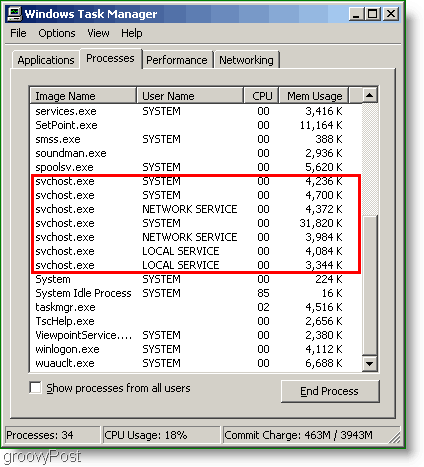
svchost.exe nedir?
Microsoft Destek sitesi bunu " dinamik bağlantı kitaplıklarından çalışan hizmetler için genel bir ana bilgisayar işlem adı " olarak tanımlar . Doğru. Yani bu oldukça basit; Bunu herkes anlayabilir, tamam, çevirelim.
.dll dosyası olarak da bilinen bir " dinamik bağlantı kitaplığı" , yalnızca büyük bir programlama kodu bloğudur. Geliştiricilerin, işlerin daha hızlı çalışmasını ve daha az yer kaplamasını sağlamak için bu dosyalarla yapabilecekleri pek çok zarif numara vardır. Sorun, bir .dll dosyasının bağımsız çalışamamasıdır. .dll'yi ve kodunu yüklemek için bir .exe veya " çalıştırılabilir" dosyaya ihtiyacınız var.
Artık bir DLL dosyasının ne olduğunu bildiğimize göre, svchost'a neden "genel ana bilgisayar" dendiğini anlamak daha kolay olacaktır. Tek yaptığı, sistem uygulamalarını çalıştırabilmeleri ve çalıştırabilmeleri için DLL dosyalarını yüklemektir. Yani endişelenecek bir şey yok, değil mi? Pekala, masum svchost'unuzun karanlık taraftan bazı DLL'leri yüklemesine neden olabilecek bir virüs indirme ihtimaliniz var. Bilgisayarınızı tüm Microsoft Güvenlik Güncelleştirmeleri ile güncel tutmak ve bir virüsten koruma uygulaması çalıştırmak, bunun olasılığını en aza indirmelidir.
Tamam, harika, bu yüzden sadece daha fazla işlem için bir ev sahibi! Şimdi daha da merak ediyorum ve svchost.exe tarafından neyin çalıştırıldığını bilmek istiyorum, peki bunu nasıl kontrol edebilirim? Sekmeleri svchost.exe üzerinde tutmanın iki kolay yolu vardır. Birincisi komut satırı.
Komut satırını kullanarak bilgisayarınızda hangi işlemlerin çalıştığını bulma
1. Başlat Menüsü'ne ve ardından Çalıştır'a tıklayın. Görüntülenen Çalıştır penceresinde cmd yazın ve Tamam'a basın .

2. Komut Penceresinde, görev listesi /SVC yazın ve ardından ENTER'a basın . Artık svchost.exe'nin çalıştığı listelenen tüm dinamik kitaplıkları görebileceksiniz.

Process Explorer'ı kullanarak svchost.exe altında hangi işlemlerin çalıştığını bulma
Komut satırındaki sorun, svchost'un kendisi kadar gizemli görünen daha da tuhaf görünen süreçleri ortaya çıkarmasıdır. İşte burada Microsoft'tan Process Explorer adlı bir program indirmemiz gerekiyor .
Process Explorer, Microsoft Windows'un temellerini anlamanıza yardımcı olmak için Microsoft tarafından yazılmış harika bir uygulamadır. Çalıştırdıktan sonra, tek tek süreçleri vurgulayabilir ve her bir işlemin ne yaptığını görebilirsiniz. Araç, Windows XP'den beri var ve Windows 10 için desteklenmeye ve güncellenmeye devam ediyor.
Process Explorer'ı başlatın ve sistemimdeki svchost.exe dosyasına bir göz atın.
Açıldıktan sonra, ayrıntılar için svchost.exe gibi bir işlemin üzerine gelin.

Daha fazla ayrıntı istiyorsanız, svchost.exe'ye sağ tıklayın ve Özellikler'e tıklayın, ardından Hizmetler sekmesini seçin.
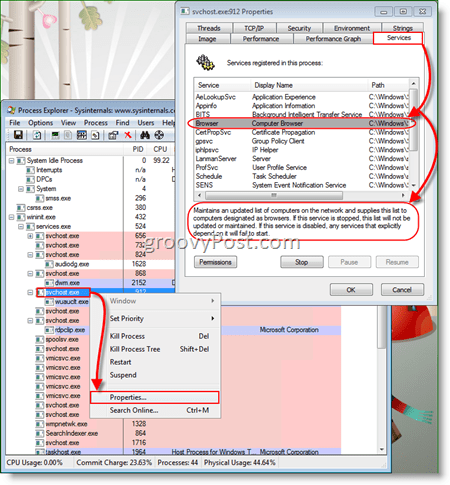
Pekala, her şey yolunda görünüyor; artık svchost.exe'nin ne olduğunu ve çalıştırdığı tüm hizmetlerin şifresini nasıl çözeceğimizi biliyoruz. Bununla uğraştıktan sonra, bazı svchost işlemlerinin diğerleri kadar çok hizmet çalıştırmadığını fark edeceksiniz. Ve bekleyin, neden aynı anda çalışan bu kadar çok svchost.exe işlemi var?
Her svchost.exe işlemi, mantıksal hizmet gruplarına dayalı olarak hizmetleri çalıştırır. Örneğin, biri ağ hizmetlerini çalıştırırken diğeri aygıt sürücülerini yönetiyor olabilir. Bu hizmetlerin ayrı ana bilgisayarlarda çalıştırılması güzel bir özellik çünkü biri ölürse, tüm sisteminizi bir kerede çökertmeyecektir.
Windows 11
Windows 11 Ekran Donuyor ancak Fare Çalışıyor sorunuyla başa çıkmak, ardından Windows 11'in rastgele donmasını çözmek için verilen düzeltmeleri deneyin
Sunulan çözümlerle FIFA 15'in Windows'taki çökme, gecikme, kapanma ve diğer hatalarını giderin ve oyunu kolaylıkla oynayın.
Windows 10'da Hata Kodu 0xC1900208 – 0x4000C'yi çözmek ve Windows 10 güncellemesinin takılıp kalması sorunundan kurtulmak için verilen düzeltmeleri takip etmek için makaleyi okuyun.
Windows 10 yükseltmesinden sonra Outlook Gönderme/alma hatasını 0x800CCC13 düzeltmek ve 0x800ccc13'ün ağa bağlanamamasını önlemek için çözümleri izleyin...
Windows 11 ve 10'da Windows Update hatasını 0x80070422, Windows Update Hizmetini Yeniden Başlatma, SFC taramasını çalıştırma vb. çözümleri izleyerek düzeltin.
Windows 11'i denediniz. Windows 11'i beğenmediniz ve Windows 10'a geri dönmek istiyorsunuz. Lisans söz konusu olduğunda, orijinal bir Windows'unuz varsa
Windows 10 sisteminizde UNEXPECTED_STORE_EXCEPTION hatası mı alıyorsunuz? Bu BSOD hatasını 9 çalışma çözümüyle giderin.
Bu güncellenmiş makaleyle farklı DLL hatalarını öğrenin ve bulunamayan veya eksik hataları anında nasıl düzelteceğinizi öğrenin….
Omegle'dan Yasaklanmayı nasıl kaldıracağınızı öğrenmek ister misiniz? Omegle'ın yasağını kaldırmak ve hesabınıza yeniden erişim sağlamak için bir VPN kullanın ve IP adresinizi değiştirin...



![Outlook Hatası 0x800CCC13 Ağa Bağlanamıyor [ÇÖZÜLDÜ] Outlook Hatası 0x800CCC13 Ağa Bağlanamıyor [ÇÖZÜLDÜ]](https://luckytemplates.com/resources1/l1update/image-1944-1220134145180.png)
![Windows 11 ve 10da Hata Kodu 0x80070422yi Düzeltme [2023 GUIDE] Windows 11 ve 10da Hata Kodu 0x80070422yi Düzeltme [2023 GUIDE]](https://luckytemplates.com/resources1/l1update/image-9048-1220134145199.png)

![[9 Düzeltme] Windows 10da UNEXPECTED_STORE_EXCEPTION Hatası [9 Düzeltme] Windows 10da UNEXPECTED_STORE_EXCEPTION Hatası](https://luckytemplates.com/resources1/l1update/image-8670-1220134145786.jpg)
![[11 Yol] Windows 10 ve 11de DLL Hatalarını veya Eksik DLL Dosyası Sorunlarını Düzeltme [11 Yol] Windows 10 ve 11de DLL Hatalarını veya Eksik DLL Dosyası Sorunlarını Düzeltme](https://luckytemplates.com/resources1/l1update/image-5496-1220134145192.png)
